Aktualisiert: 30. Januar 2024

Regelmäßiges Pinnen ist für deinen Erfolg bei Pinterest unverzichtbar. Entsprechend wichtig ist eine zeitsparende Methode zum Erstellen deiner Pinterest-Grafiken. Gerlinde Tratz verrät, wie du mit einfach zu bedienenden Tools großartige Pinterest-Grafiken erstellst.
Der schnellste und einfachste Weg zu qualitativ hochwertigen Grafiken für Pinterest & Co, führt über anpassbare Vorlagen. Diese erfordern zwar etwas Arbeit und Optimierung im Vorfeld, ersparen dir jedoch dauerhaft sehr viel Zeit.
Leg dir am besten 3-4 Design-Vorlagen an, die du dann für jeden Blogbeitrag mit unterschiedlichen Überschriften oder kleinen Tipps versiehst. Auf diese Weise hast du trotz geringem Aufwand immer ausreichend Material zum Pinnen.
Wichtige Branding-Faktoren für deine Pinterest-Grafiken sind neben deinem Logo auch Marken-Farben & Schriften. Mehr dazu: 5 Elemente für Pins mit Wiedererkennungswert
Unabhängig davon, ob du Anfänger bist oder bereits über Erfahrung verfügst, gibt es eine Reihe von großartigen kostenlosen Tool-Optionen zum Erstellen professioneller Grafiken.
In diesem Beitrag stelle ich dir einige empfehlenswerte Tools vor, die dir die Grafik-Erstellung sehr erleichtern.
5 geniale Tools für deine Pinterest-Grafiken
Einige Online-Tools stellen dir vorgefertigte Pinterest-Grafiken zur Verfügung, die du einfach umgestalten und deinem Bedarf anpassen kannst.
Für einige sind keinerlei Vorkenntnisse nötig, da sie absolut selbsterklärend sind. Andere Tools erfordern zwar mehr Erfahrung oder eine intensivere Einarbeitung, bieten dafür aber bessere Erstellungs- und Bearbeitungsmöglichkeiten. Dies sind kostenlose Alternativen zu teuren Grafik-Tools wie Adobe Photoshop oder Illustrator.
Welche Lösung für dich am besten geeignet ist, hängt von deiner Erfahrung, Kreativität und deinen zeitlichen Ressourcen ab.
#1 Canva
Canva, das wohl bekannteste Online-Tool zum Erstellen von Pinterest-Grafiken, stellt dir etwa 50.000 Templates zur Verfügung. Alle Templates kannst du passend zu deinem Branding individualisieren.

Damit erstellst du in Canva professionelle Grafiken schnell und einfach ohne irgendwelche Vorkenntnisse oder Grafik-Erfahrung.
Gehe dazu auf „Design erstellen“ und wähle als Vorlage „Pinterest-Grafik“. Die für Pinterest optimierte Größe ist bereits voreingestellt. Alternativ kannst du eine benutzerdefinierte Größe anlegen.
Neben dem Pinterest-Format findest du auch zahlreiche Vorlagen für Infografiken, die bekanntermaßen ebenfalls sehr beliebt sind bei Pinterest.
Du hast die Möglichkeit, deine Vorlage komplett selbst zu entwerfen oder du nimmst ein bereits vorhandenes Template als Ausgangspunkt und passt es deiner Marke an.
In Canva hast du kostenlosen Zugriff auf zahlreiche Bilder, Layouts, Elemente (wie Raster, Rahmen, Formen, Linien, Illustrationen, Symbole und Diagramme), Hintergründe etc.
Einige Designs und Bilder kosten $ 1, allerdings fallen die Kosten erst an, wenn das Design tatsächlich heruntergeladen wird.
Du kannst außerdem eigene Bilder oder Logos hochladen, um deine Pinterest-Grafiken individuell zu gestalten. Klicke dazu einfach den gewünschten Bereich an und ersetze Bilder, Texte, Schriftarten, Farben etc.
Zu mehr Produktivität beim Erstellen deiner Pinterest-Grafiken helfen dir diese Canva-Hacks.
Der Basis-Account von Canva ist dauerhaft kostenlos und in vielen Fällen vollkommen ausreichend.
Zusätzlich gibt es einen kostenpflichtigen Pro-Account Canva for Work, der über zahlreiche Zusatzfunktionen verfügt. Für € 11,99 pro Monat kannst du Logos, Farbpaletten & Schriften deiner Marke hinterlegen, eigene Schriften hochladen, deine Designs in Ordner sortieren, mit einem Klick die Größe ändern und einiges mehr.
#2 Vista Create
Vista Create, ehemals Crello stellt dir zahlreiche vorgefertigte Vorlagen für Pinterest-Grafiken und hervorragende Bearbeitungsmöglichkeiten zur Verfügung.
Der Pro-Account kostet € 10 pro Monat.
Du kannst sämtliche Bilder mit Effekten wie Filter, Kontrast, Helligkeit, Sättigung, Weichzeichner oder Transparenz bearbeiten.
Neben einer großen Auswahl an Designs, Bildern, Formen, Symbolen, Schriftarten etc., erwartet dich eine große Flexibilität bei der Bild- und Text-Gestaltung. Klicke einfach das gewünschte Objekt an und nehmen die Änderungen vor.
Sobald du mit einer Grafik zufrieden bist, kannst du deren Größe schnell und einfach für andere Plattformen anpassen. Gehe dafür auf Größe ändern rechts oben und wähle in dem sich öffnenden Fenster die gewünschten Plattformen aus. Jetzt öffnet sich im Browser für jede Plattform ein neues Fenster.
Die fertige Grafik kannst du als PDF, JPG, PNG (wahlweise mit Hintergrund oder transparent) herunterladen oder direkt Pinterest, Facebook, Twitter, LinkedIn und Tumblr teilen.
#3 Easil
Easil ist ein weiteres Tool mit hervorragenden Vorlagen zur Bildgestaltung, mit Zugriff auf Tausende kostenlose Fotos und grafische Elemente.
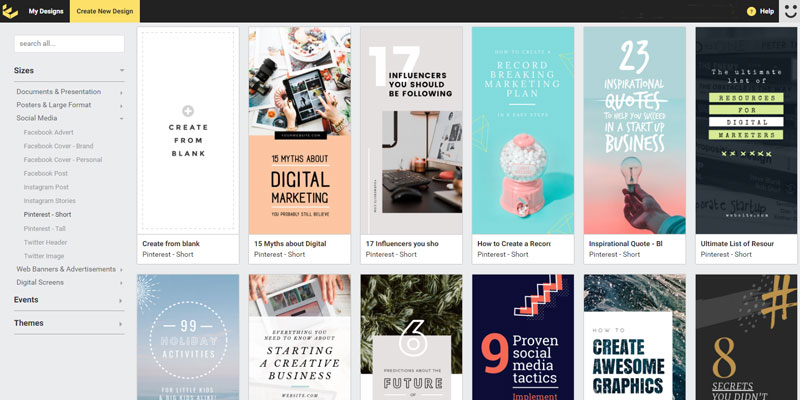
Wie bei Canva und Vista Create kannst du auch hier Grafiken komplett neu erstellen oder die vorhandenen Vorlagen bearbeiten. Alle Elemente, wie Text, Schriftarten, Bilder, Grafiken oder Farben sind vollständig anpassbar.
Fertige Vorlagen kannst du jederzeit anderweitig verwenden, indem du mit nur einem Klick die Größe änderst. Wenn du bspw. eine Pinterest-Grafik für Instagram verwenden willst, klicke auf die Registerkarte rechts oben, dann auf „Resize“ und wähle das gewünschte Format aus.
Jetzt musst du nur noch Bild und Text beim neuen Format richtig anordnen und fertig ist die Instagram-Grafik.
Der Basis-Account von Easil mit eingeschränkten Funktionen ist kostenlos. Zusätzlich gibt es zwei kostenpflichtige Pläne, einer für $ 7.50, der andere für $ 59 pro Monat.
#4 Pablo
Pablo von Buffer ist ebenfalls kostenlos und eignet sich besonders gut für schnelle Grafiken mit Zitaten.

Um Pablo zu nutzen, musst du nicht erst einen Account erstellen. Wähle einfach eines von etwa 600.000 Bildern und einen Filter aus, füge dein Logo und Text hinzu. Viele Bearbeitungsmöglichkeiten gibt es hier nicht, abgesehen von Schriftart, Größe und Farbe.
Mit einem Klick kannst du die Größe für Pinterest, Instagram, Facebook und Twitter auswählen und die fertige Grafik direkt bei den entsprechenden Portalen teilen, in Buffer planen oder herunterladen.
Natürlich musst du dich nicht auf Zitate beschränken. Ebenso schnell erstellst du Artikel-Bilder, Ads und mehr.
#5 Gravit Designer
Zu den Gravit Designer Tools gehören: der Gravit Designer, Gravit Klex und Gravit Cloud. Alle Tools sind kostenlos.

Der Gravit Designer zählt seit Jahren zu den besten kostenlosen Adobe Photoshop und Illustrator Alternativen.
Du hast zwei Möglichkeiten, den Gravit Designer zu nutzen: Entweder erstellst und bearbeitest du die Grafiken Online oder du installierst das Tool auf deinem Computer. Online hast du von überall Zugriff, benötigst jedoch immer Internet.
Für die Arbeit mit dem Gravit Designer brauchst du mehr Erfahrung im Erstellen von Grafiken oder eine intensivere Einarbeitung als bei den oben genannten Tools. Ähnlich wie bei Photoshop & Illustrator arbeitest du hier mit Ebenen und zahlreichen Werkzeugen, die du erst kennenlernen musst.
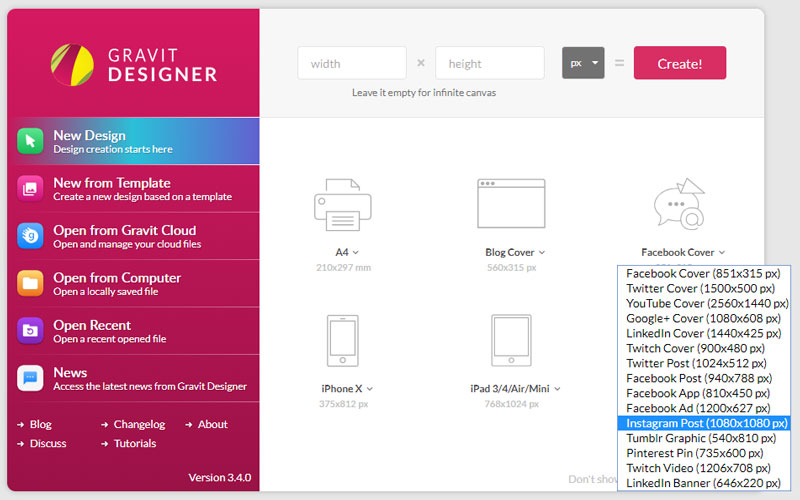
Du hast mehrere Möglichkeiten, dein Design zu erstellen: Du startest komplett neu, du nutzt eine hinterlegte Vorlage als Ausgangspunkt, du bearbeitest eines deiner vorhandenen Designs aus der Gravit-Cloud, du lädst eine Vorlage von deinem Computer hoch oder du bearbeitest eine zuvor verwendete Vorlage.
Schneller, einfacher und selbsterklärend ist die Arbeit mit Gravit Klex. Hier hast du Zugriff auf dieselben Vorlagen wie im Gravit Designer. Allerdings gibt es hier weit weniger eigenen Gestaltungsraum als mit dem Gravit Designer.
Gravit Cloud bietet dir die Möglichkeit, jederzeit von überall auf deine Apps zuzugreifen, und zwar sowohl auf den Gravit Designer als auch auf Gravit Klex.
Fazit
Um hervorragende Pinterest-Grafiken zu erstellen, musst du weder ein Grafik-Experte sein, noch viel Geld oder Zeit investieren. Mit den oben genannten Tools erstellst du kostenlos oder für wenig Geld ansprechende Grafiken für die sozialen Netzwerke.
Welches Tool bevorzugst du beim Erstellen deiner Pinterest-Grafiken?
Über die Autorin:
 Gerlinde Tratz ist seit neun Jahren selbstständige Online-Marketer aus Leidenschaft.
Gerlinde Tratz ist seit neun Jahren selbstständige Online-Marketer aus Leidenschaft.
Auf ImaBirds.com schreibt sie über ihre Erfahrungen und hilft Solopreneuren & kleinen Unternehmen durch praxisbezogene Tipps und Online-Marketing Strategien.



Danke für die Recherche! Einmal was anderes als ständig Canva! Ich teste gerade die anderen vier Alternativen und denke, gerade wenn man seine Pinns von der Masse abheben will sind die Gravit Designer Tools eine gute Alternative zum eher komplexen Photoshop. VLG Marion
Da kann ich nur zustimmen, Marion. Canva ist klasse, wird aber extrem frequentiert. Um sich etwas abzuheben, lohnt es sich definitiv, auch die anderen Grafik-Tools zu testen. Hinzu kommt, dass bspw. Crello komplett kostenlos ist, während bei Canva Funktionen wie Größenänderung der Grafiken, Ordner anlegen, Transparenz etc. kostenpflichtig sind. Viele Grüße Gerlinde